Könnyű és gyors Android Root útmutató

Miután rootoltad az Android telefonod, teljes rendszerhozzáférésed lesz, és számos olyan alkalmazást futtathatsz, amelyek root hozzáférést igényelnek.
Az iPhone-ról Androidra váltás gyakran azt jelenti, hogy elveszíted az exkluzív Apple-funkciókhoz való hozzáférést. Van azonban mód arra, hogy élvezd az iMessage-t (az Apple ökoszisztéma egyik legjobb funkcióját) anélkül, hogy feladnád Android-telefonodat.
Az OpenBubbles a válasz, amit keresel
Az iPhone-on az RCS üzenetküldés nem tökéletes, így még mindig van egy kis különbség a kék és a zöld buborék között. Vannak, akik továbbra is kizárólag az iMessage-et használják, így a csoportos csevegések kínossá válhatnak, ha mindenkinek át kell váltania a zöld buborékra csak miattad.
Az OpenBubbles megoldást kínál erre. Egy már meglévő Apple-eszköz hardverazonosítóját használja az iMessage-ek küldéséhez és fogadásához Android-telefonján. Miután beállította a régi Mac vagy iPhone készülékével, az eszköz továbbítóként működik, és az üzenetei közvetlenül az OpenBubbles alkalmazásban jelennek meg Android-telefonján.
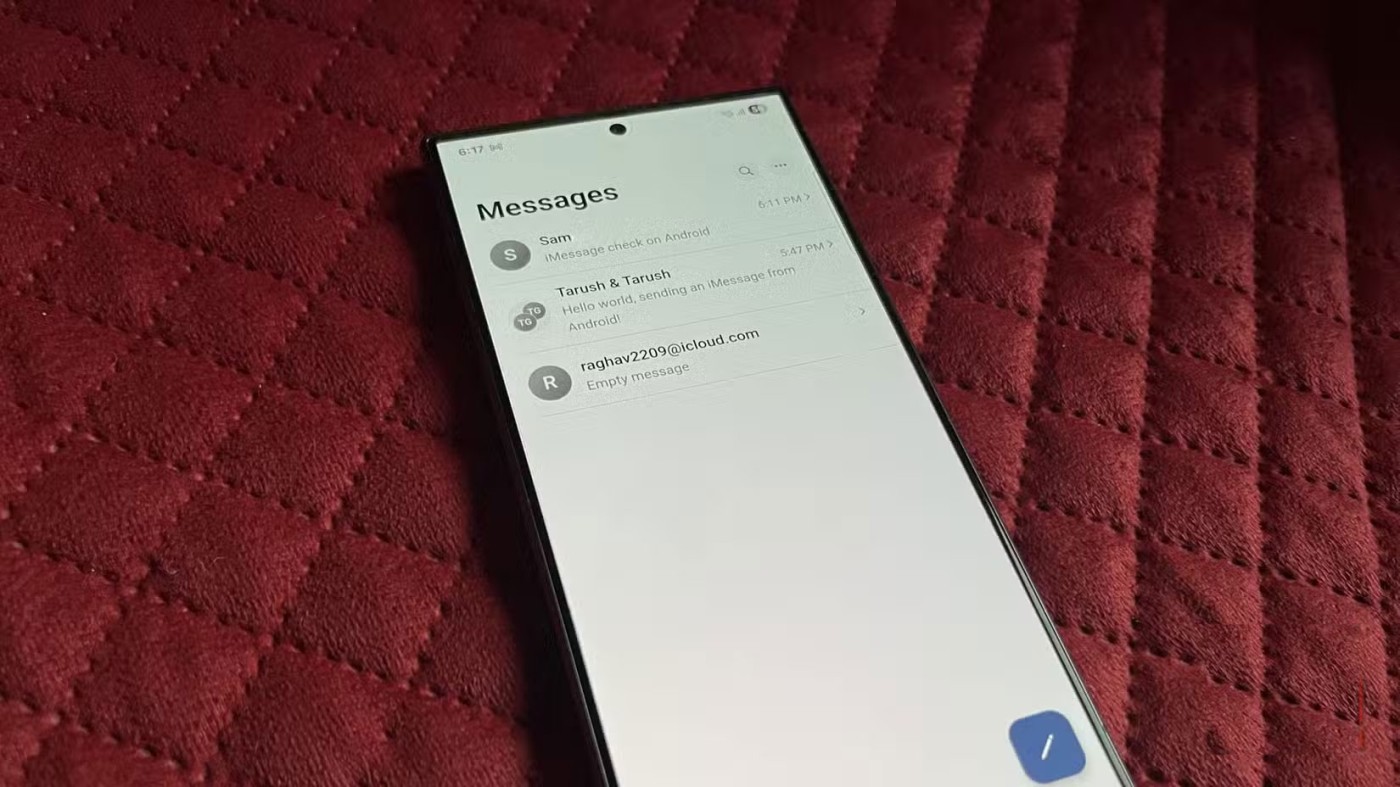
Ez a beállítás nem támaszkodik semmilyen harmadik féltől származó felhőszolgáltatásra. Minden a személyes eszközödön fut, ami megkönnyíti a bizalmat az adatvédelem terén. Ha nincs Apple-eszközöd, az OpenBubbles dedikált hardvert is kínál, amely reléként működhet. Jelenleg azonban van egy várólista erre az eszközre, és használata azt jelenti, hogy lemondasz bizonyos adatvédelmi előnyökről, és havi díjat fizetsz.
Megjegyzés : Technikailag használhatsz iPhone-t továbbítóeszközként, de ez nagyon megbízhatatlan, és csak akkor működik, ha az iPhone iOS 17.0-s vagy korábbi verziót futtat. Megnézheted az OpenBubbles beállítási útmutatóját , de egy Mac használata továbbítóeszközként sokkal megbízhatóbb megoldás.
Az alkalmazás támogatja a FaceTime-ot is , és a felhasználói élmény sokkal jobb, mint ha Android-eszközön webböngészőn keresztül használná a FaceTime-ot. Ezzel a módszerrel hívásokat is kezdeményezhetsz, ellentétben a hivatalos böngészős opcióval.
OpenBubbles beállítása
Először telepítsd az OpenBubbles alkalmazást az Androidos telefonodra a Play Áruházból. Ha ezzel megvagy, menj az OpenBubbles saját tárhelyen futó oldalára, és töltsd le a QR-kód generátor alkalmazást Mac-re. Nyisd meg az alkalmazást, mint bármely más alkalmazást a Mac-eden, és egy QR-kód jelenik meg a képernyőn.
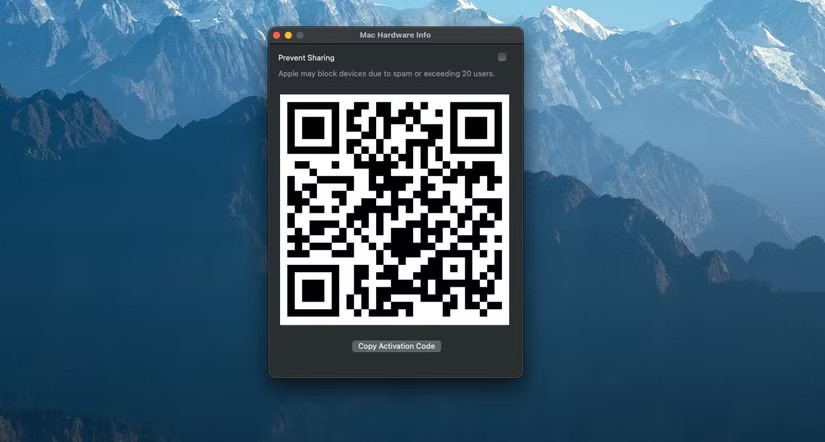
Androidos telefonodon indítsd el az OpenBubbles alkalmazást, majd koppints a Tovább gombra az oktatóanyag menüjének megtekintéséhez. Válaszd ki a Saját tárhelyen lehetőséget , majd válaszd a Kód beolvasása lehetőséget a Macen megjelenő QR-kód beolvasásához.
Ha valamilyen okból nem tudod beolvasni a kódot, válaszd az Aktiváló kód másolása lehetőséget a Mac gépeden, és írd be manuálisan az OpenBubbles alkalmazásba. Használhatsz üzenetküldő alkalmazást vagy megosztott vágólapot a kód másolásához és beillesztéséhez, mivel elég hosszú.
Ezután a rendszer kérni fogja, hogy adja meg Apple-fiókja hitelesítő adatait. A jelszavát közvetlenül az Apple szervereire küldi a rendszer, így az OpenBubbles soha nem fér hozzá.
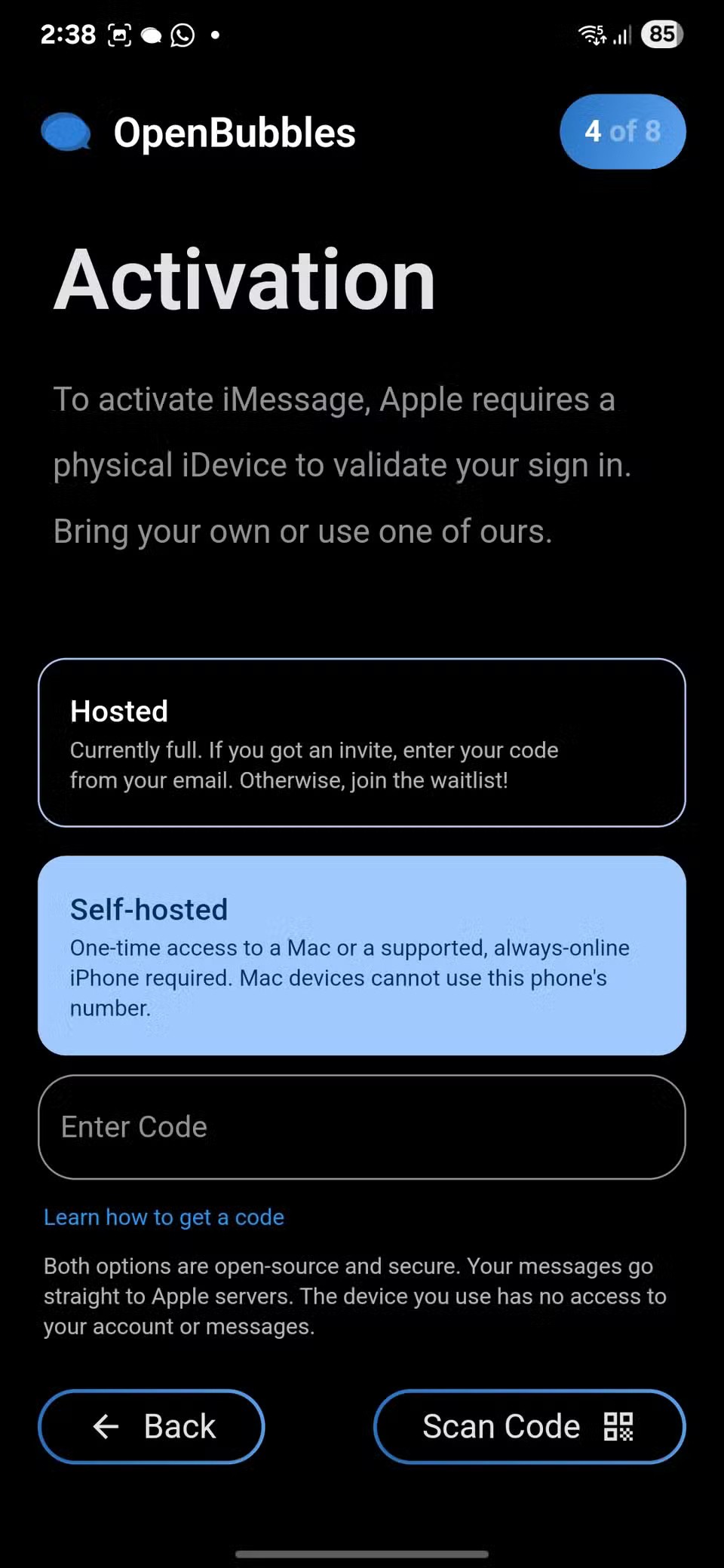
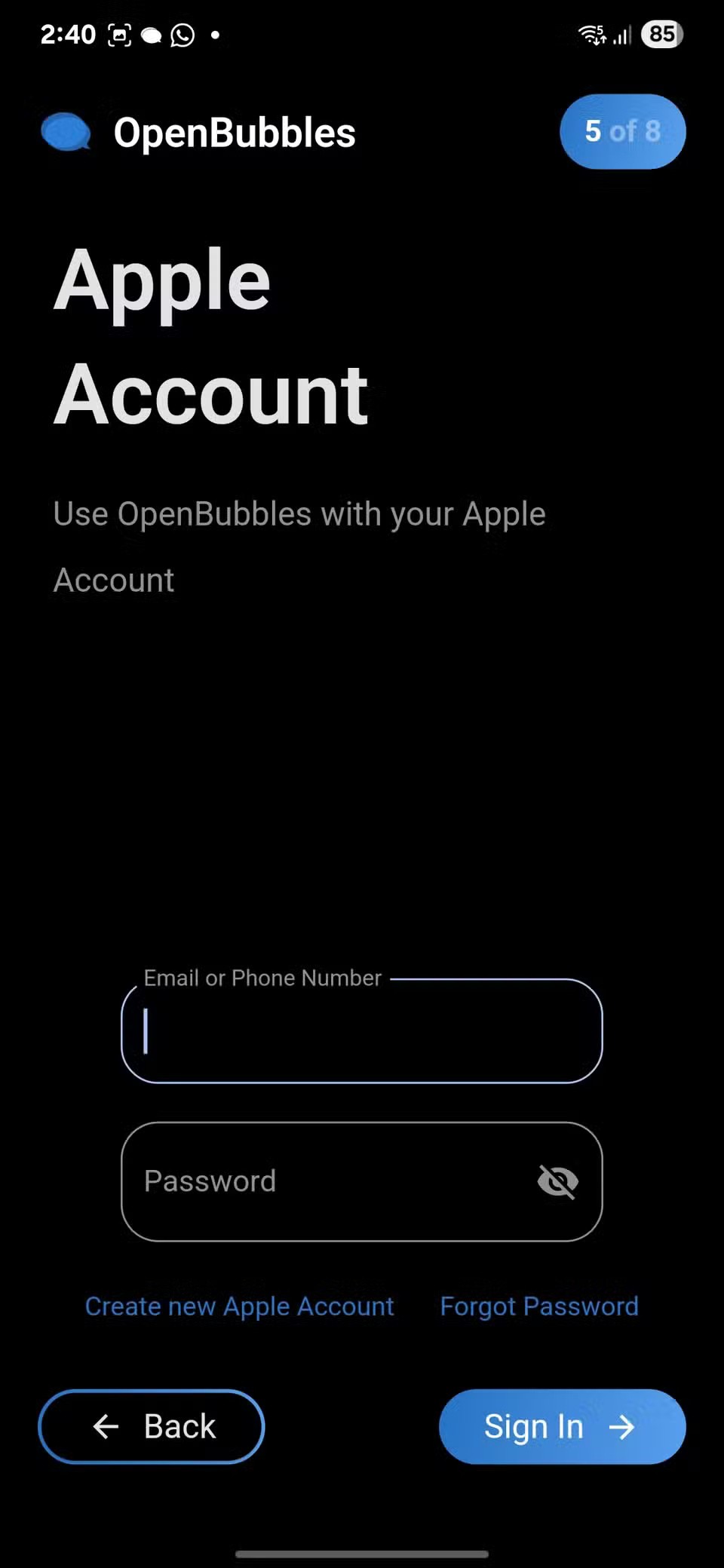
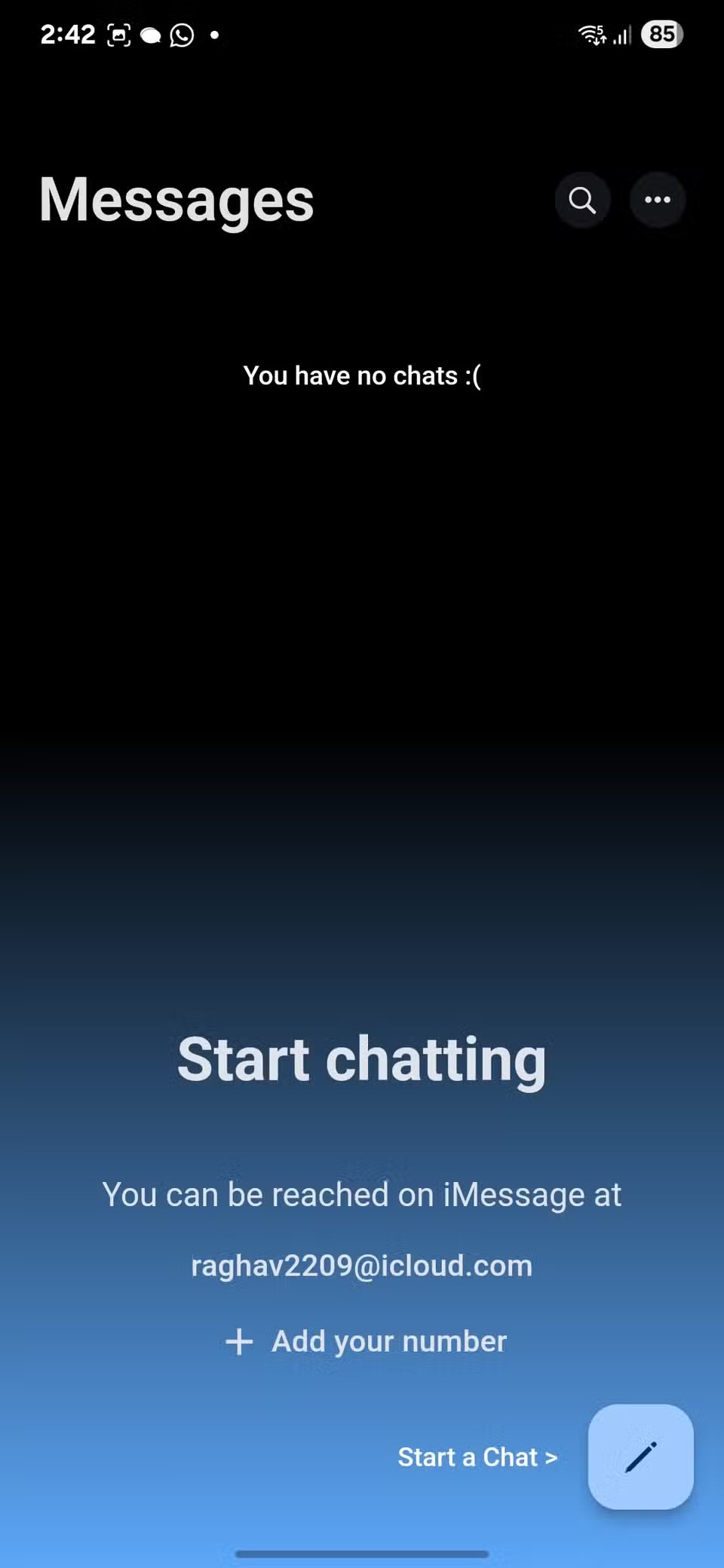
A beállítás befejezése után azonnal elkezdheti az iMessage-üzenetek küldését. Koppintson az üzenetküldés ikonra a jobb alsó sarokban, válasszon ki egy névjegyet, és írja be az üzenetet.
Ez azonban csak a kezdet. Az OpenBubbles sokkal többet tud, mint pusztán iMessage-eket küldeni és fogadni, és a beállítása számos más hasznos funkciót is felold.
A FaceTime, az iMessage játékok és egyebek tökéletesen működnek
Az OpenBubbles nemcsak az iMessage-ek küldését és fogadását támogatja. Számos más, kizárólag az Apple-re jellemző funkciót is kínál, amelyek jól működnek Androidon. Az egyik legnagyobb a FaceTime; FaceTime-hívásokat közvetlenül az alkalmazáson belül kezdeményezhetsz egy beszélgetés megnyitásával és a jobb felső sarokban található videó ikonra koppintással.
A bejövő FaceTime hívások a telefonodon is normál hívásként jelennek meg, így anélkül fogadhatod őket, hogy extra menükben vagy linkekben kellene böngészned.
A médiamegosztás pontosan ugyanúgy működik, mint iPhone-on. Teljes felbontású fényképeket és videókat küldhetsz a beszélgetésben a plusz (+) ikonra koppintva, és kiválasztva a kívánt mellékletlehetőséget. A kezelőfelület ismerős lesz, ha korábban már használtad az iMessage-et, csupán néhány apró különbség van az iOS-hez képest.
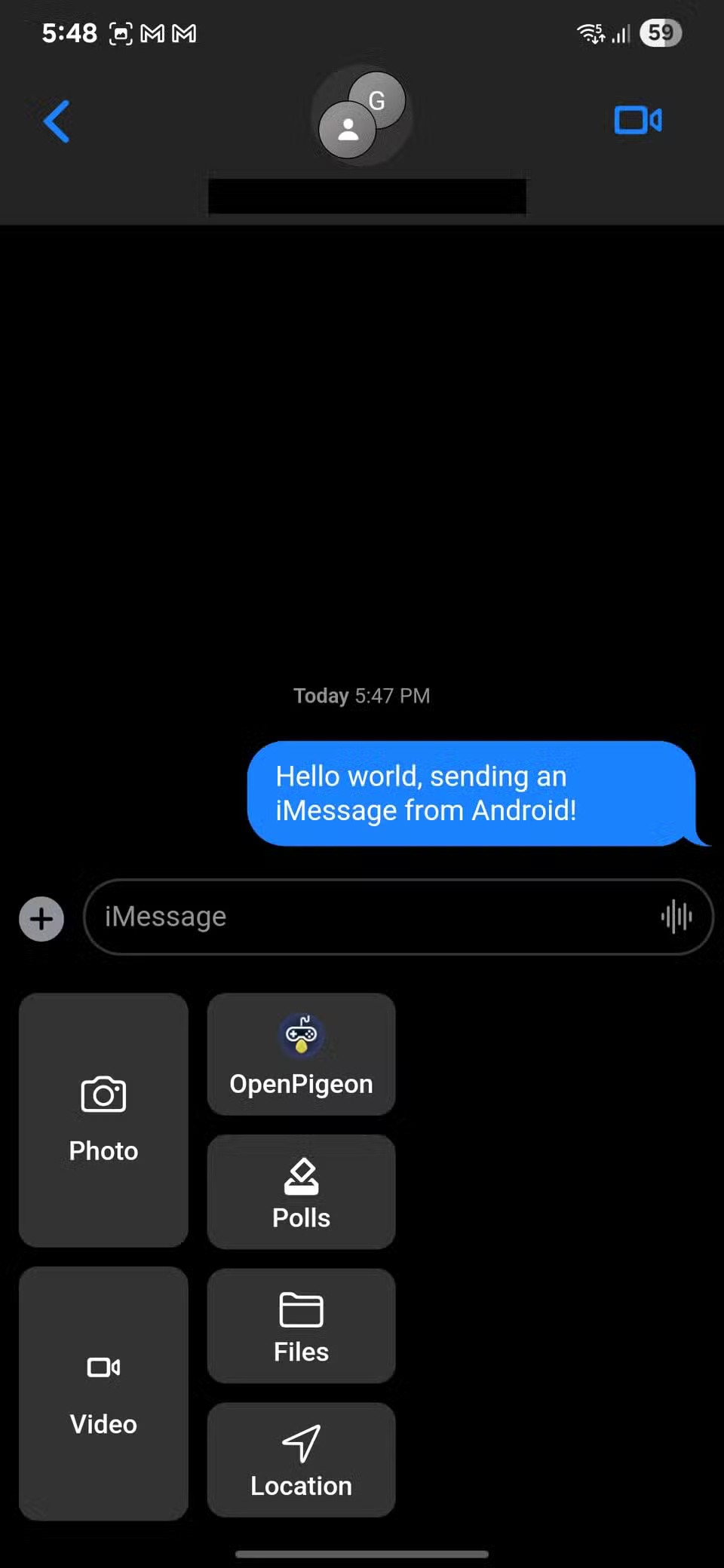
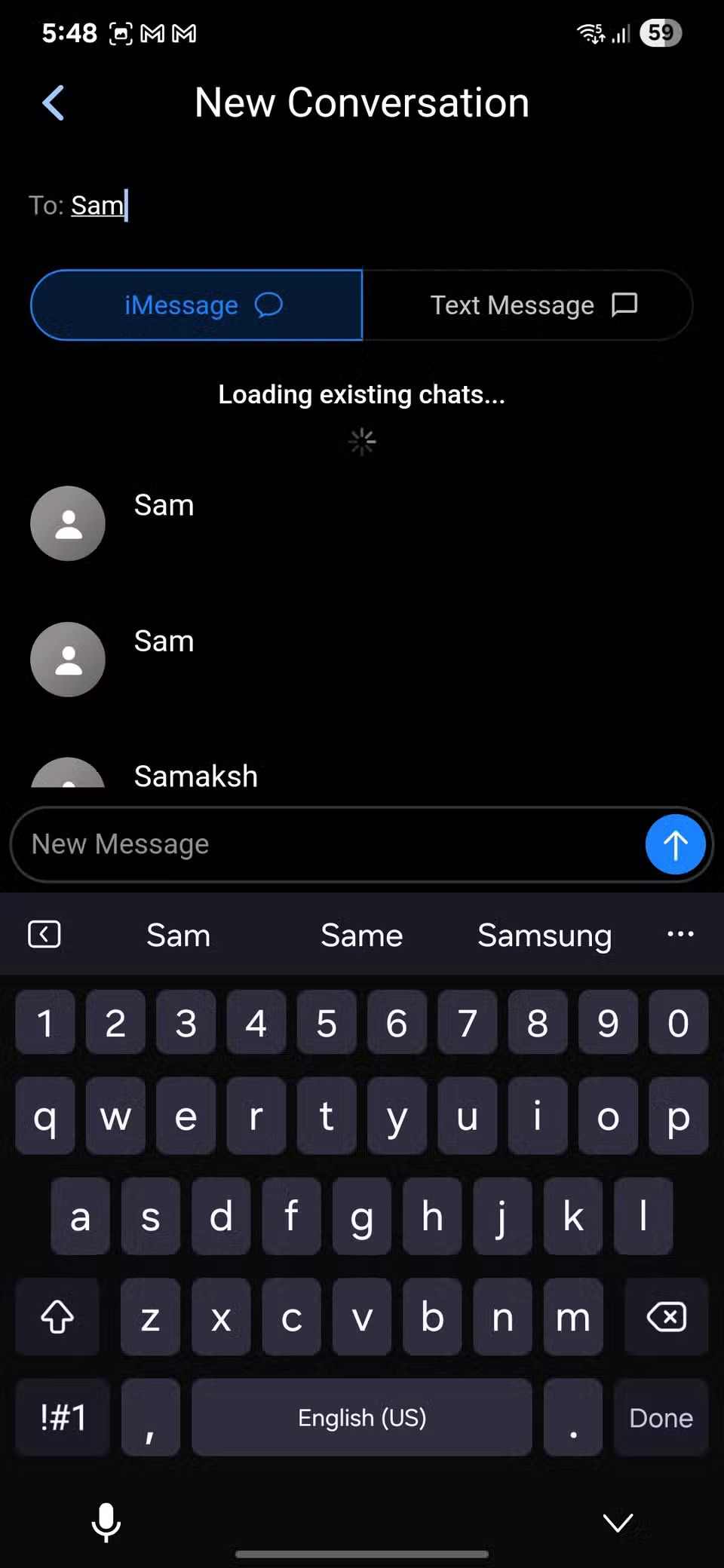
Az OpenBubbles iMessage játékokat is kínál egy további, OpenPiegon nevű alkalmazáson keresztül . Miután letöltötted az alkalmazást, amely közvetlenül integrálódik az OpenBubbles-szel, a legtöbb iMessage játékkal játszhatsz, mint az iPhone-odon. Nem minden játék támogatott, de a legtöbb probléma nélkül működik.
Miután telepítetted az OpenPiegont, nem kell külön megnyitnod. Nyisd meg az iMessage-beszélgetést, koppints a plusz (+) ikonra, válaszd az OpenPiegont , és válaszd ki a játszani kívánt játékot.
Apple-eszközeidet a beépített térképfunkcióval is nyomon követheted. Koppints a jobb felső sarokban található három pontra, és válaszd a Térkép lehetőséget a helyük megtekintéséhez. Ne feledd, hogy ez a funkció csak az eszközöd helyét mutatja; nem tudod pingelni vagy elveszettként megjelölni.
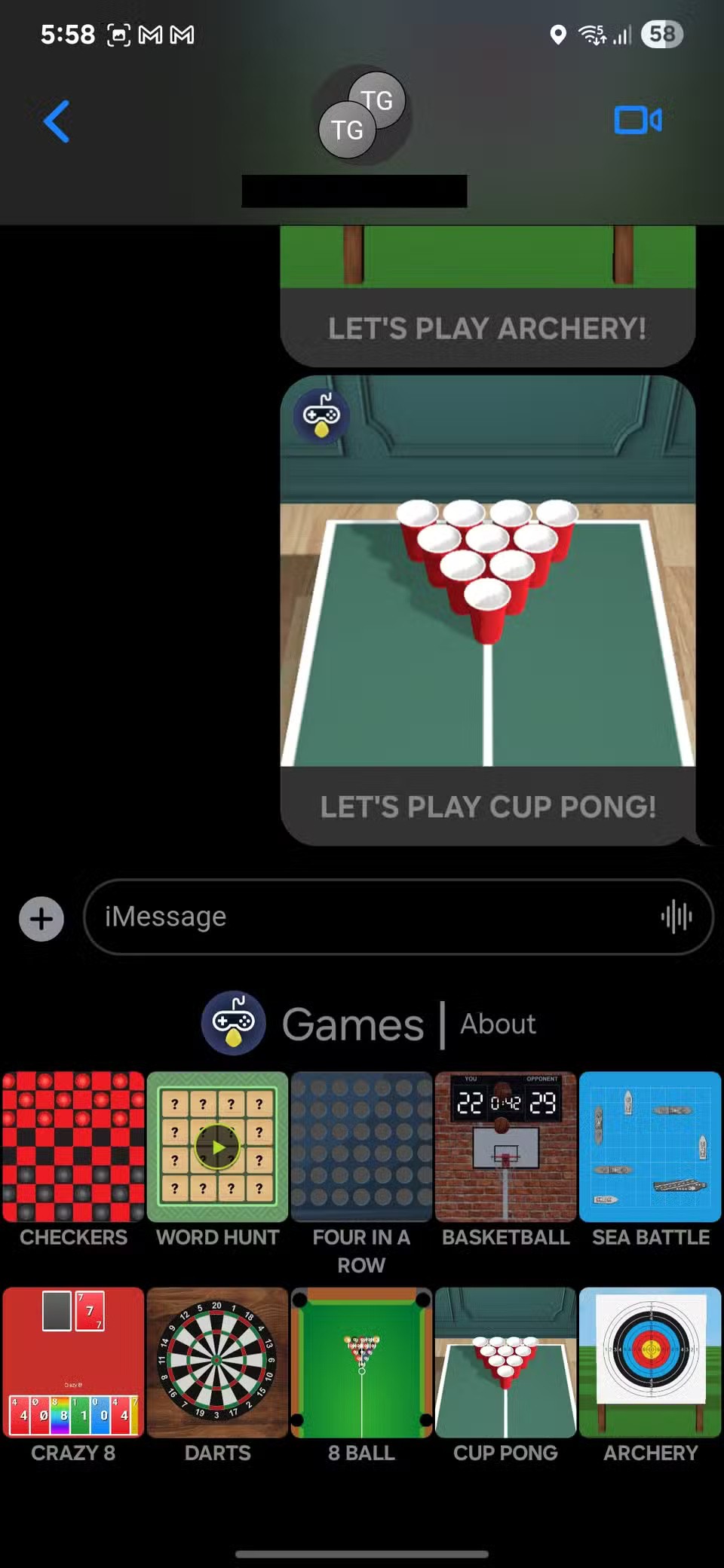
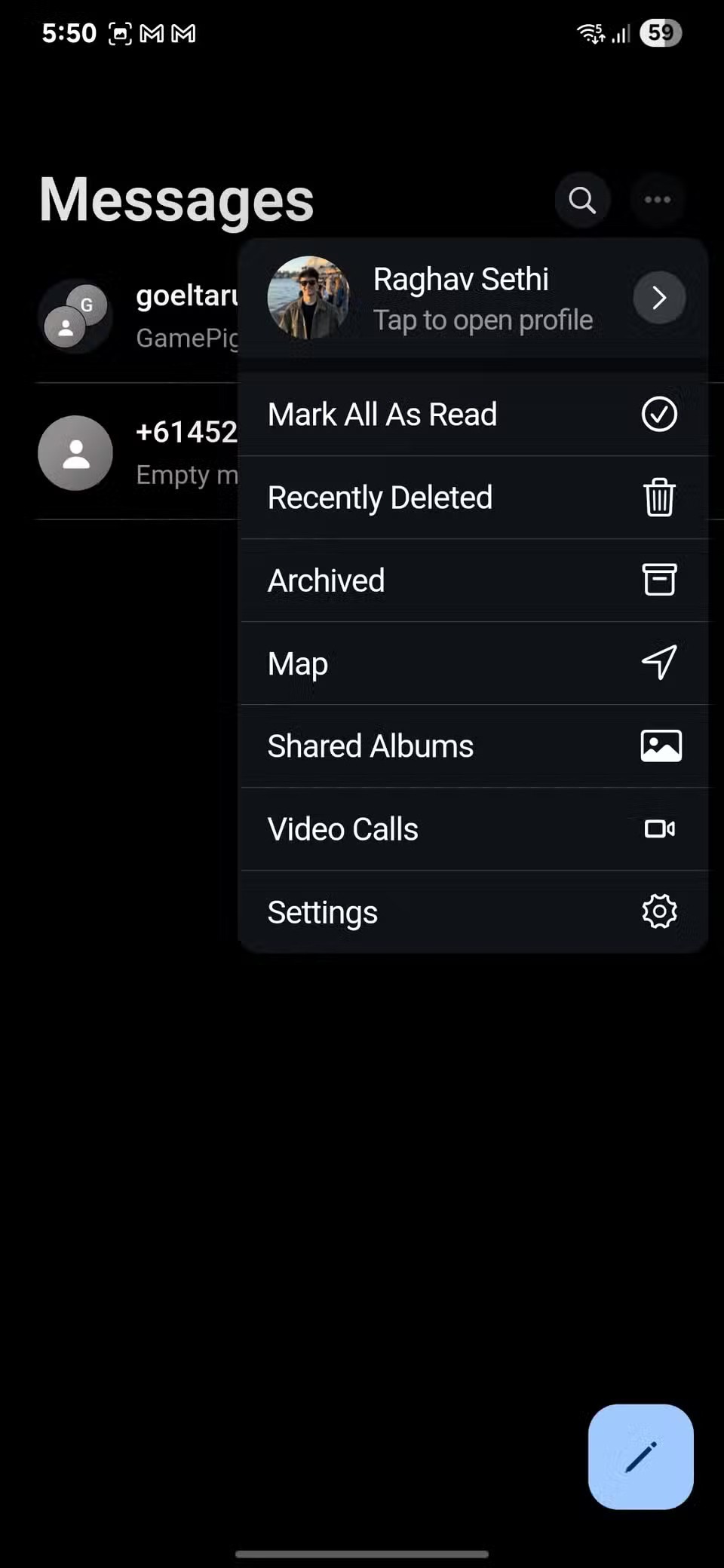
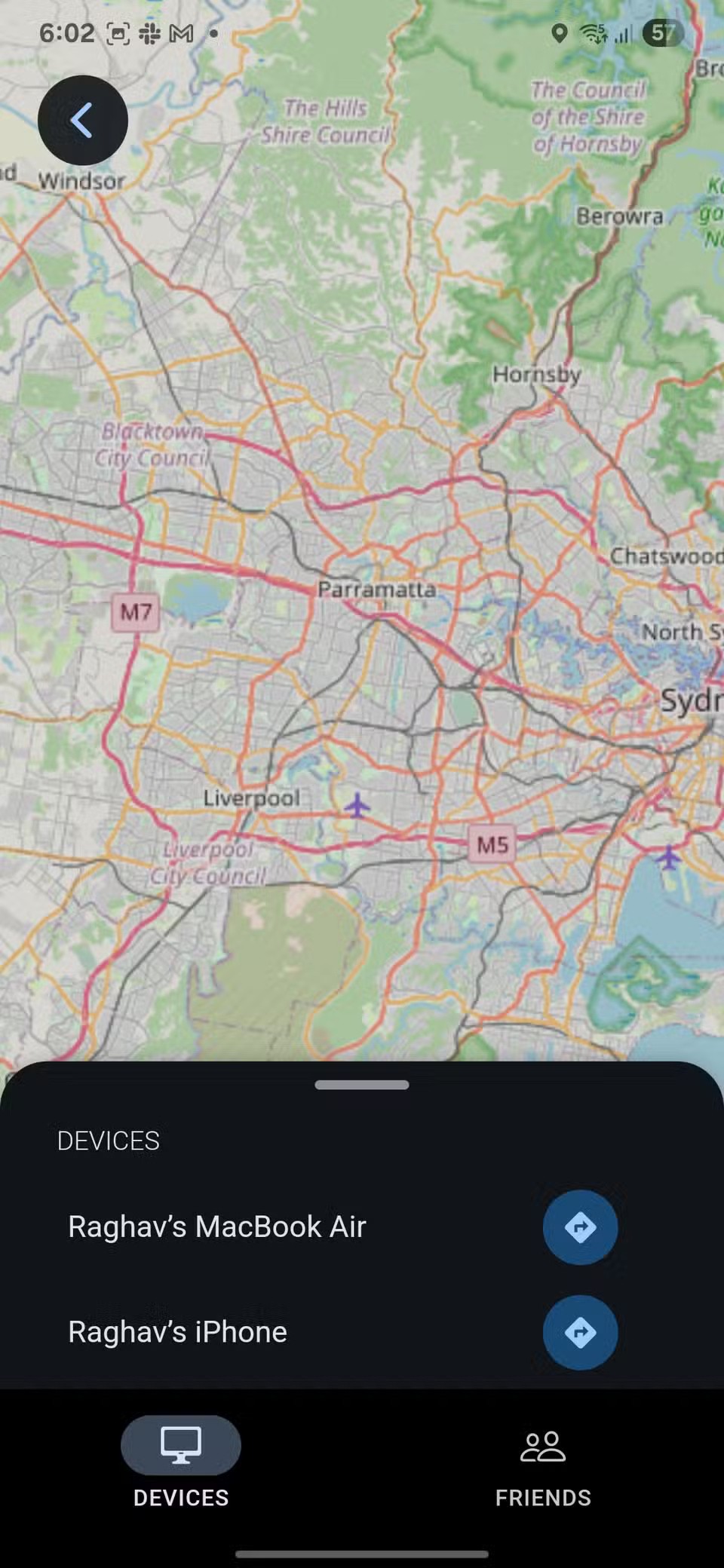
Ugyanebből a menüből megosztott albumokat is megtekinthetsz, de fotókat nem tudsz feltölteni. Tapasztalataim szerint ez a funkció kissé hibás, ezért nem érdemes túlságosan támaszkodni rá.
Az iPhone-ról Androidra való átállás számos kompromisszummal jár, de az OpenBubbles az egyik kiemelkedő alkalmazás, amely sokkal simábbá teszi a mobil operációs rendszerre való átállást.
Miután rootoltad az Android telefonod, teljes rendszerhozzáférésed lesz, és számos olyan alkalmazást futtathatsz, amelyek root hozzáférést igényelnek.
Az Android telefonodon található gombok nem csak a hangerő szabályozására vagy a képernyő felébresztésére szolgálnak. Néhány egyszerű módosítással gyorsbillentyűkké válhatnak egy gyors fotó készítéséhez, zeneszámok átugrásához, alkalmazások elindításához vagy akár a vészhelyzeti funkciók aktiválásához.
Ha a munkahelyeden hagytad a laptopodat, és sürgős jelentést kell küldened a főnöködnek, mit tehetsz? Használd az okostelefonodat. Még kifinomultabb megoldás, ha telefonodat számítógéppé alakítod, hogy könnyebben végezhess több feladatot egyszerre.
Az Android 16 zárképernyő-widgetekkel rendelkezik, amelyekkel tetszés szerint módosíthatja a zárképernyőt, így a zárképernyő sokkal hasznosabb.
Az Android kép a képben módjával lekicsinyítheted a videót, és kép a képben módban nézheted meg, így egy másik felületen nézheted meg, így más dolgokat is csinálhatsz.
A videók szerkesztése Androidon egyszerűvé válik a cikkben felsorolt legjobb videószerkesztő alkalmazásoknak és szoftvereknek köszönhetően. Gondoskodj róla, hogy gyönyörű, varázslatos és elegáns fotóid legyenek, amelyeket megoszthatsz barátaiddal a Facebookon vagy az Instagramon.
Az Android Debug Bridge (ADB) egy hatékony és sokoldalú eszköz, amely számos dolgot lehetővé tesz, például naplók keresését, alkalmazások telepítését és eltávolítását, fájlok átvitelét, egyéni ROM-ok rootolását és flashelését, valamint eszközmentések létrehozását.
Automatikusan kattintó alkalmazásokkal. Nem kell sokat tenned játékok, alkalmazások vagy az eszközön elérhető feladatok használata közben.
Bár nincs varázsmegoldás, a készülék töltésének, használatának és tárolásának apró változtatásai nagyban befolyásolhatják az akkumulátor élettartamának lassítását.
A telefon, amit sokan most szeretnek, a OnePlus 13, mert a kiváló hardver mellett egy évtizedek óta létező funkcióval is rendelkezik: az infravörös érzékelővel (IR Blaster).
A Google Play kényelmes, biztonságos és a legtöbb ember számára jól működik. De létezik egy egész világnyi alternatív alkalmazásbolt – némelyik nyitottságot kínál, mások az adatvédelmet helyezik előtérbe, és megint mások csak egy szórakoztató változatosságot jelentenek a mindennapokban.
A TWRP lehetővé teszi a felhasználók számára, hogy mentsék, telepítsék, biztonsági másolatot készítsenek és visszaállítsák a firmware-t eszközeiken anélkül, hogy aggódniuk kellene az eszköz állapotának befolyásolása miatt, amikor rootolnak, flashelnek vagy új firmware-t telepítenek Android-eszközökre.
Ha úgy gondolod, hogy jól ismered a Galaxy készülékedet, a Good Lock megmutatja, mennyivel többre képes.
Legtöbben úgy bánunk okostelefonunk töltőportjával, mintha annak egyetlen feladata az akkumulátor életben tartása lenne. Pedig ez a kis port sokkal erősebb, mint amennyire elismerjük.
Ha eleged van az általános, soha be nem váló tippekből, íme néhány, amelyek csendben átalakították a fotózás módját.
A legtöbb gyerek inkább játszik, mint tanul. Azonban ezek a mobiljátékok, amelyek egyszerre oktató jellegűek és szórakoztatóak, a kisgyerekek számára is vonzóak lesznek.
Nézd meg a Digitális jóllét funkciót a Samsung telefonodon, hogy lásd, mennyi időt töltesz a telefonodon napközben!
A hamis hívás alkalmazás segít hívásokat kezdeményezni a saját telefonjáról, hogy elkerülje a kínos, nem kívánt helyzeteket.
Ha valóban meg szeretnéd védeni a telefonodat, itt az ideje, hogy lezárd a telefonod, hogy megakadályozd a lopást, valamint megvédd a hackertámadásoktól és csalásoktól.
A Samsung telefonod USB-portja nem csak töltésre szolgál. A telefon asztali számítógéppé alakításától más eszközök töltéséig ezek a kevéssé ismert alkalmazások megváltoztatják a készülékhasználatod módját.
Miután rootoltad az Android telefonod, teljes rendszerhozzáférésed lesz, és számos olyan alkalmazást futtathatsz, amelyek root hozzáférést igényelnek.
Az Android telefonodon található gombok nem csak a hangerő szabályozására vagy a képernyő felébresztésére szolgálnak. Néhány egyszerű módosítással gyorsbillentyűkké válhatnak egy gyors fotó készítéséhez, zeneszámok átugrásához, alkalmazások elindításához vagy akár a vészhelyzeti funkciók aktiválásához.
Ha a munkahelyeden hagytad a laptopodat, és sürgős jelentést kell küldened a főnöködnek, mit tehetsz? Használd az okostelefonodat. Még kifinomultabb megoldás, ha telefonodat számítógéppé alakítod, hogy könnyebben végezhess több feladatot egyszerre.
Az Android 16 zárképernyő-widgetekkel rendelkezik, amelyekkel tetszés szerint módosíthatja a zárképernyőt, így a zárképernyő sokkal hasznosabb.
Az Android kép a képben módjával lekicsinyítheted a videót, és kép a képben módban nézheted meg, így egy másik felületen nézheted meg, így más dolgokat is csinálhatsz.
A videók szerkesztése Androidon egyszerűvé válik a cikkben felsorolt legjobb videószerkesztő alkalmazásoknak és szoftvereknek köszönhetően. Gondoskodj róla, hogy gyönyörű, varázslatos és elegáns fotóid legyenek, amelyeket megoszthatsz barátaiddal a Facebookon vagy az Instagramon.
Az Android Debug Bridge (ADB) egy hatékony és sokoldalú eszköz, amely számos dolgot lehetővé tesz, például naplók keresését, alkalmazások telepítését és eltávolítását, fájlok átvitelét, egyéni ROM-ok rootolását és flashelését, valamint eszközmentések létrehozását.
Automatikusan kattintó alkalmazásokkal. Nem kell sokat tenned játékok, alkalmazások vagy az eszközön elérhető feladatok használata közben.
Bár nincs varázsmegoldás, a készülék töltésének, használatának és tárolásának apró változtatásai nagyban befolyásolhatják az akkumulátor élettartamának lassítását.
A telefon, amit sokan most szeretnek, a OnePlus 13, mert a kiváló hardver mellett egy évtizedek óta létező funkcióval is rendelkezik: az infravörös érzékelővel (IR Blaster).
















